Cara menginstal asterisk di rhel 8 / centos 8 linux
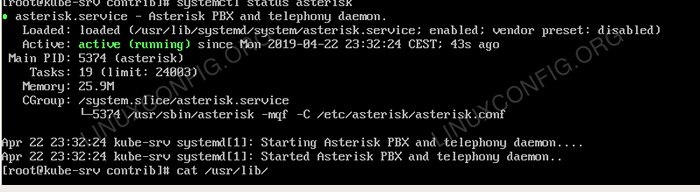
- 2286
- 483
- Enrique Purdy
Artikel ini akan menjelaskan cara menginstal tanda perangkat lunak komunikasi open source pada RHEL 8 / CentOS 8; Karena fakta bahwa tanda bintang dan dependensi penting lainnya tidak tersedia sebagai paket RPM dari repositori, diperlukan untuk mengkompilasi mereka dari sumber.
Dalam tutorial ini Anda akan belajar:
- Yang merupakan prasyarat untuk menginstal Asterisk
- Cara mengkompilasi tanda bintang dari sumber
- Cara Memulai Tanda Tanda Tanda Jalan
- Cara mengkonfigurasi ulang atau menghapus tanda bintang
- Cara mengakses antarmuka baris perintah asterisk
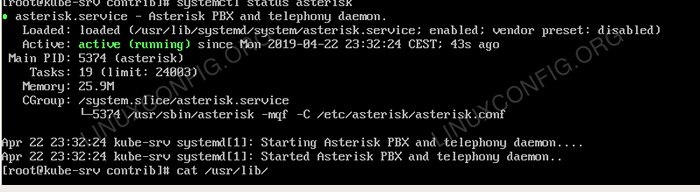 Output Startup Layanan SystemD Asterisk pada RHEL 8 / CENTOS 8
Output Startup Layanan SystemD Asterisk pada RHEL 8 / CENTOS 8 Persyaratan dan konvensi perangkat lunak yang digunakan
| Kategori | Persyaratan, konvensi atau versi perangkat lunak yang digunakan |
|---|---|
| Sistem | Rhel 8 / Centos 8 |
| Perangkat lunak | Tanda bintang, pjsip, libedit |
| Lainnya | repositori lokal atau jarak jauh yang dikonfigurasi; Tanggal sistem dan zona waktu yang benar. |
| Konvensi | # - mensyaratkan perintah linux yang diberikan untuk dieksekusi dengan hak istimewa root baik secara langsung sebagai pengguna root atau dengan menggunakan sudo memerintah$ - mensyaratkan perintah Linux yang diberikan untuk dieksekusi sebagai pengguna biasa |
Perkenalan
Asterisk adalah perangkat lunak pertukaran pertukaran cabang pribadi (PBX) sumber terbuka, dan dengan demikian tujuan utamanya adalah untuk membangun dan mengontrol panggilan telepon antara berbagai sistem, melalui jalur PSTN tradisional atau titik akhir VoIP modern.
Dalam panduan ini kami akan memastikan itu akan dipasang di Rhel 8 / Centos 8 bersama dengan komponen umum.
Menginstal Asterisk di Rhel 8 / Centos 8 - Langkah demi Langkah.
Kami akan menempatkan versi terakhir - 16.3.0 Pada saat menulis tutorial ini.
- Prasyarat
Kita perlu menginstal paket di bawah ini termasuk
Systemd-DevelJika kita ingin memulai tanda bintang sebagai layanan SystemD.# dnf -y menginstal wget bzip2 tar sqlite-devel ncurses-devel-devel-devel
Dan untuk berkembang dari sumber:
# dnf -y menginstal binutils gcc gcc-c ++ kernel-devel autoconf automake libtool
Mulai sekarang kita perlu menginstal semuanya dari sumber jadi mari kita lakukan dari folder umum
# mkdir -p /root /src && cd /root /src
Pertama kita akan mengkompilasi
Libedit, pengganti atau alternatif untuk pengeditan baris perintah readline GNU.# CD/ROOT/SRC # wget http: // thrysoee.DK/Editline/LIBEDIT-20190324-3.1.ter.GZ # TAR XZVF LIBEDIT-20190324-3.1.ter.GZ # CD LIBEDIT-20190324-3.1 # ./Configure && Make && Make Install
- Memasang komponen opsional
Komponen berikut adalah opsional, tetapi dalam skenario nyata sangat sering dibutuhkan.Dahdi(Antarmuka Perangkat Perangkat Keras Digium/Asterisk): Ini adalah kerangka kerja untuk berinteraksi dengan kartu telepon digital di Asterisk.
Mari kita menginstalnya.# CD/ROOT/SRC # wget https: // unduhan.asterisk.org/pub/telephony/dahdi-linux-complete/Dahdi-linux-Complete-current.ter.GZ # TAR ZXVF DAHDI-LINUX-CURRENT.ter.GZ && CD Dahdi-Linux-Complete-3.0.0+3.0.0 # buat semua && buat instal && buat install-config # cd /etc /dahdi && cp sistem.conf.Sistem Sampel.conf # Systemctl Aktifkan dahdi && Systemctl Mulai Dahdi # MODPROBE DAHDI # MODPROBE DAHDI_TRANSCODE
Libpri adalah perpustakaan yang menambahkan dukungan untuk ISDN (PRI dan BRI), pada dasarnya diperlukan jika memasang kartu ISDN untuk berkomunikasi dengan sistem warisan.
Untuk menginstalnya:
# CD/ROOT/SRC/ # WGET http: // unduhan.asterisk.org/pub/telepon/libpri/libpri-1.6.0.ter.GZ # TAR XZVF LIBPRI-1.6.0 && cd libpri-1.6.0 # Make && Make Install
- Menginstal Asterisk
Sekarang saatnya untuk mengkompilasi aplikasi utama dari sumber - seperti yang disebutkan.
Ini akan menginstal juga perpustakaan SIPPJSIPke dalam sistem.# CD/ROOT/SRC/ # WGET http: // unduhan.asterisk.org/pub/telepon/Asterisk/Asterisk-16.3.0.ter.GZ # TAR XZVF Asterisk-16.3.0.ter.GZ # wget https: // mentah.Githubusercontent.com/asterisk/pihak ketiga/master/pjproject/2.8/pjproject-2.8.ter.BZ2 # MV PJProject-2.8.ter.BZ2 /TMP # CD Asterisk-16.3.0 # ./Mengkonfigurasi # Make && Make Install && Make Install-Logrotate
Dengan
Buat instalasi-logrotatKami memastikan file log aplikasi akan diputar. - Mengkonfigurasi tanda bintang
Di Asterisk ada banyak file konfigurasi, utamanya adalahasterisk.conf; Untuk menginstal versi default dari semuanya, kita perlu menjalankan:# CD/ROOT/SRC/ASTERISK-16.3.0/ # membuat sampel
Pada titik ini, karena beberapa modul atau fitur memerlukan konfigurasi atau dependensi lebih lanjut, lebih baik menonaktifkannya.
Namun, ini bukan wajib, mereka bukan komponen penting yang mencegah tanda bintang memulai.#cd /etc /asterisk # modul CP.modul conf.conf.org # echo "noload => res_config_ldap.jadi ">> modul.conf # echo "noload => res_pjsip_transport_websocket.jadi ">> modul.conf # echo "noload => cdr_sqlite3_custom.jadi ">> modul.conf # echo "noload => cel_sqlite3_custom.jadi ">> modul.conf # echo "noload => res_config_sqlite3.jadi ">> modul.conf # echo "noload => cdr_pgsql.jadi ">> modul.conf # echo "noload => cel_pgsql.jadi ">> modul.conf # echo "noload => res_config_pgsql.jadi ">> modul.conf sed -i.org 's/diaktifkan = ya/diaktifkan = tidak/' ari.conf
Setelah itu saatnya menyiapkan file layanan SystemD:
# CD/ROOT/SRC/ASTERISK-16.3.0/contrib/systemd # CP Asterisk*/usr/lib/systemd/system
Layanan Asterisk harus dijalankan sebagai pengguna normal, untuk alasan keamanan, jadi kita perlu menambahkan ID layanan yang akan dipanggil
asterisksebagaimana ditentukan dalam file konfigurasi SystemD.# useradd -m -c "pengguna asterisk"
Lalu mari kita ubah beberapa izin:
Chown -r Asterisk: Asterisk/var/Log/Asterisk/* Chown Asterisk: Asterisk/Var/Log/Asterisk/.
- Mulai tanda bintang
Selinux akan mencegah tanda bintang memulai, jadi kami memasukkannyamode permisifdemi kesederhanaan.# setenforce 0 # sed -i.org 's/penegakan/permisif/'/etc/sysconfig/selinux
Akhirnya kita bisa memulai tanda bintang
# Systemctl Mengaktifkan Asterisk # Systemctl Start Asterisk
Anda juga dapat menjalankan tanda bintang secara langsung tanpa SystemD dengan menerbitkan:
#/usr/sbin/asterisk -mqf -c/etc/asterisk/asterisk.conf
atau lebih baik
# Asterisk -VVVC
untuk mendapatkan info verbose.
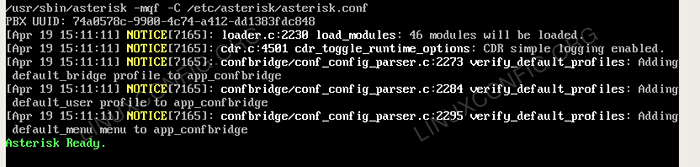 Output asterisk saat diluncurkan secara langsung
Output asterisk saat diluncurkan secara langsung - Konfigurasi ulang asterisk
Dimungkinkan kapan saja untuk mengkonfigurasi ulang astering dengan menghapus atau (kembali) menambahkan fitur apa pun.
Hentikan saja layanan, ubah ke folder sumber dan jalankanBuat menu.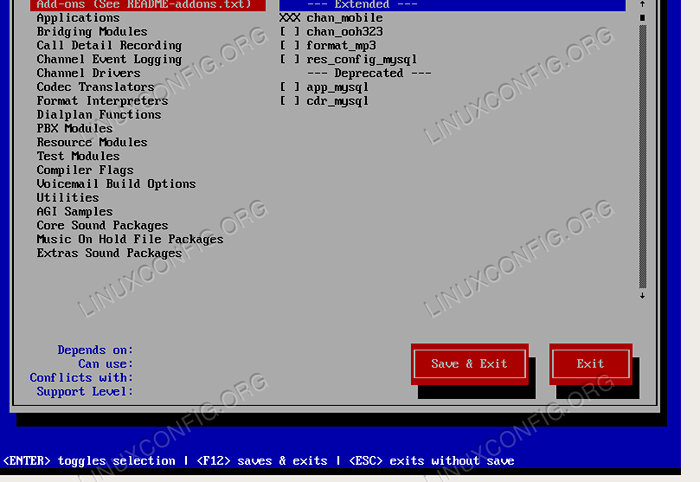 Menu Asterisk Pilih
Menu Asterisk Pilih # Systemctl Stop Asterisk # CD/ROOT/SRC/ASTERISK-16.3.0/ # buat menu
Jika Anda telah melakukan perubahan apa pun, Anda perlu menyimpan konfigurasi sebelum keluar dari menu-terpilih menu menu.
Setelah itu diperlukan untuk mengkompilasi ulang lagi Asterisk seperti yang dijelaskan di atas. Lebih baik membuat perubahan dalam lingkungan pengujian terlebih dahulu. - Menghapus Asterik
Jika Anda perlu menghapus tanda bintang dari sistem - termasuk Dahdi dan Libpri - berikut adalah langkah -langkahnya:# Systemctl Stop Dahdi # Systemctl Stop Asterisk # CD/ROOT/SRC/ASTERISK-16.3.0 # Buat uninstall-all cd/root/src/libpri-1.6.0 && buat uninstall
- Mengakses Asterisk CLI
Perangkat lunak ini juga memiliki shell, untuk mengaksesnya - setelah tanda bintang dimulai - kita perlu mengetik:# Asterisk -r
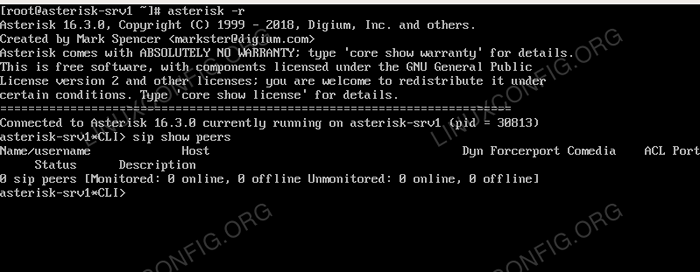 Asterisk Cli
Asterisk Cli
Kesimpulan
Kami telah berhasil menyusun asterisk dari sumber dan memulainya, namun tidak cukup untuk mendapatkan lingkungan kerja; Biasanya setelah instalasi Anda akan menambahkan titik akhir SIP Anda dengan mengedit file konfigurasi menyesap.conf - atau melalui CLI yang disebutkan - dan konfigurasikan ekstensi apa pun dalam file ekstensi.conf. Kedua file ada di /etc /asterisk.
Tutorial Linux Terkait:
- Hal -hal yang harus diinstal pada ubuntu 20.04
- Hal -hal yang harus diinstal pada Ubuntu 22.04
- Cara menanyakan informasi paket dengan paket rpm…
- Hal -hal yang harus dilakukan setelah menginstal ubuntu 20.04 FOSSA FOSSA Linux
- Buat ubuntu 22 yang dapat di -boot.04 Disk Startup USB
- Ubuntu 20.04 trik dan hal -hal yang mungkin tidak Anda ketahui
- Cara menginstal vscode open-source tanpa telemetri di linux
- Pengantar Otomatisasi Linux, Alat dan Teknik
- Mint 20: Lebih baik dari Ubuntu dan Microsoft Windows?
- Sistem Linux Hung? Cara melarikan diri ke baris perintah dan…

